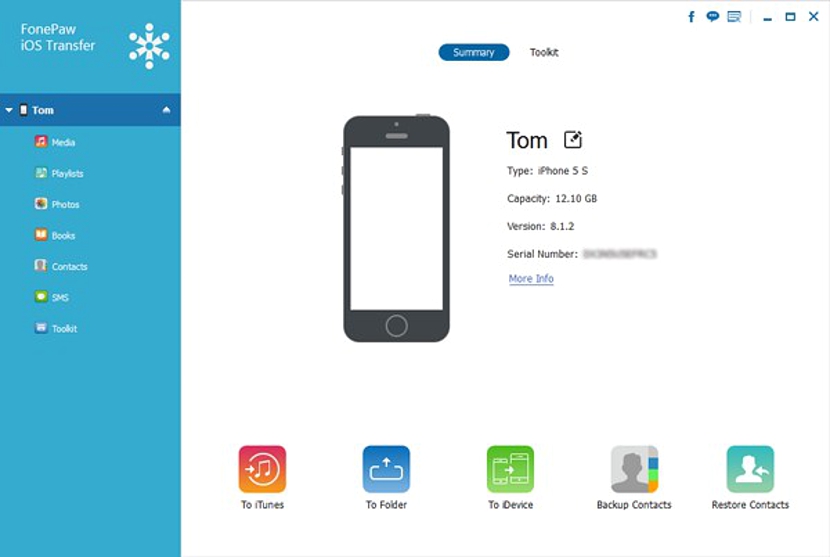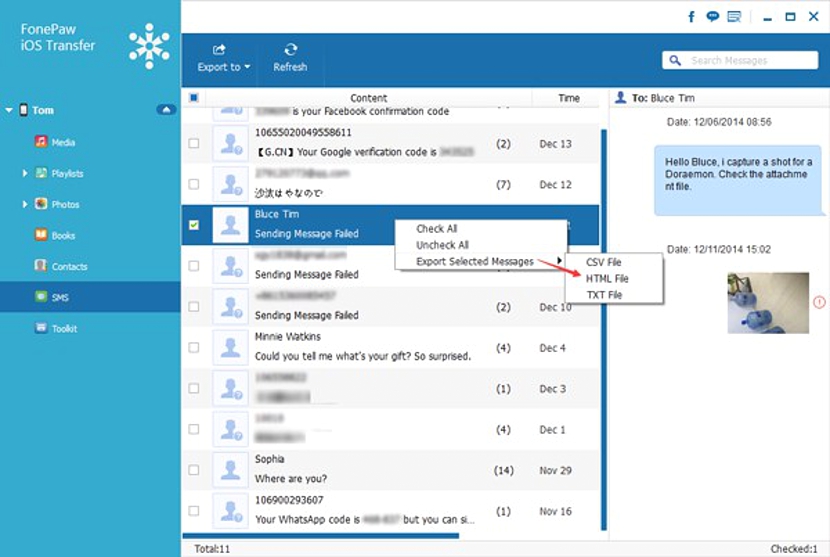Як ви можете перенести дані та інформацію з вашого iPhone на комп’ютер з Windows? Більшість людей виконують завдання такого типу з будь-яким із своїх мобільних пристроїв (з операційною системою iOS) за допомогою iTunes, який під час роботи на персональному комп’ютері має можливість автоматичної синхронізації з усіма даними на зазначених терміналах.
Говорячи про мобільні пристрої з iOS, ми маємо на увазі як iPhone, так і iPod або iPad, які зберігають певну інформацію всередині цієї пізнішої інформації, можливо, нам потрібно краще керувати нею на персональному комп’ютері, будь то з Windows або Mac. Завдяки цікавій програмі під назвою "iOS Transfer" ми дуже легко матимемо можливість переміщувати або копіювати цю інформацію без використання iTunes.
Навіщо використовувати iOS Transfer замість iTunes?
Багато людей можуть прийти задати собі це невелике запитання і занепокоєння, оскільки iTunes - це програма, яку можна використовувати абсолютно безкоштовно з персонального комп’ютера, і яка допомагає нам передавати будь-який тип інформації, якщо ми виконуємо відповідну синхронізацію. На жаль, деякі мобільні пристрої практично не виконують це завдання важко і неможливо обмінюватися інформацією.
Зараз, оскільки «Передача iOS»Ви можете дійти до« купити »(це платна заявка) з магазину Apple, він має більш спеціалізовані функції, тому передача інформації дуже схожа на те, що ми могли б робити з будь-яким інструментом в операційній системі. Інтерфейс, яким володіє цей інструмент, дуже простий і простий у використанні, про що ми згадаємо і зазначимо нижче.
Зручний інтерфейс для використання в iOS Transfer
Ви повинні перейти на офіційний веб-сайт і конкретно до місця придбання в "iOS Transfer", щоб вибрати версію для Windows або Mac; Кожен з них має певну вартість, тому ви повинні бути впевнені у правильній версії, яку потрібно встановити на свій персональний комп’ютер. Після того, як ви це зробите вам доведеться запустити цей інструмент на комп’ютері, де ви його встановили; Для того, щоб відбулася синхронізація, подібно до процедури, яка виконується з iTunes, вам також потрібно підключитися до мобільного пристрою з iOS за допомогою відповідного кабелю (шина даних). У той самий момент і в інтерфейсі цього інструменту ви зможете милуватися наявністю вашого мобільного пристрою, таким як iPhone, iPad або iPad.
Інтерфейс досить простий і простий у використанні, оскільки тут ви знайдете переважно два регіони для роботи; ліворуч і через бічна панель - це всі ті варіанти, які ви можете вибрати за один крок, що допоможе вам насамперед здійснити передачу інформації, яку вам потрібно зробити. Наприклад, у вас є категорії, які включають мультимедійні файли, списки відтворення музики, фотографії, електронні книги, які ви могли завантажити, список контактів, SMS-повідомлення та кілька інших додаткових інструментів. Натомість у правій частині ви маєте додаткові функції, які відображатимуться та відображатимуться залежно від того, що ви вибрали у вищезазначеному середовищі.
Наприклад, якщо ви хочете зробити резервну копію своїх контактів на iPhone, вам слід вибрати цю опцію на лівій бічній панелі. У напрямку до правої області всі вони з’являться, маючи змогу позначити одну або декілька пізніше зробіть відповідну резервну копію на свій персональний комп’ютер. Ви можете зробити те саме з SMS-повідомленнями, хоча в останньому випадку вам пропонується можливість експортувати ці повідомлення у форматі HTML, txt або csv.
Експортуйте мультимедійний матеріал з iPhone на комп’ютер
Фразою "мультимедійний матеріал" ми маємо на увазі зображення, фотографії, аудіофайли, відео і ще кілька. Причиною того, як ви можете використовувати цю функцію з відео (як приклад), є те, що легше обробити одне з них на персональному комп’ютері, а пізніше доведеться розмістити його на своєму каналі YouTube. На закінчення "iOS Transfer" - ідеальний інструмент, який ми могли б використовувати в будь-який час, щоб мати можливість переміщувати, копіювати, видаляти або просто робити резервну копію всіх даних з наших мобільних пристроїв iOS на персональний комп’ютер, будь то цей з Windows або з Mac.